Helppo ja nopea Android Root -opas

Kun olet roottannut Android-puhelimesi, sinulla on täydet järjestelmän käyttöoikeudet ja voit suorittaa monenlaisia sovelluksia, jotka vaativat root-oikeudet.
Huomaat, että suosikkisovelluksesi on saanut uuden ominaisuuden. Voit kuitenkin käyttää sitä vain, jos käytät tiettyä sovellusversiota. Et näe odottavia päivityksiä, joten et ole varma, käytätkö uusinta versiota.
Kuinka tarkistaa, mitä sovelluksen versiota käytät
Hyvä uutinen on, että sinun ei tarvitse asentaa toista sovellusta tarkistaaksesi käyttämäsi version. Voit tarkistaa käyttämäsi sovelluksen version menemällä laitteesi asetuksiin. Kun olet asetuksissa, siirry kohtaan Sovellukset ja ilmoitukset ja etsi sovellus, jonka version haluat tarkistaa. Oletetaan esimerkiksi, että haluat nähdä, mitä WhatsApp-versiota käytät.
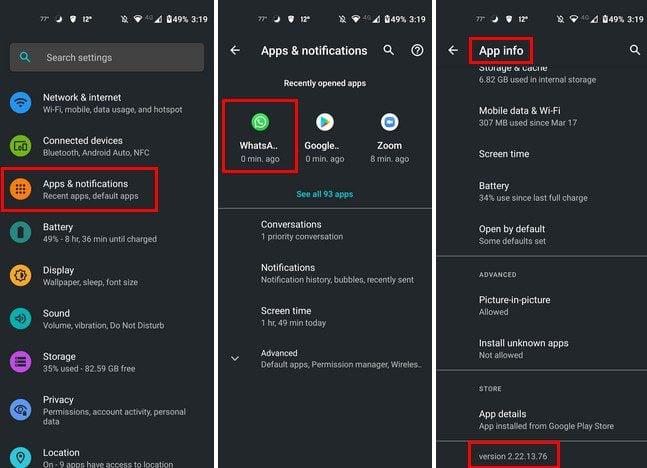
Kun olet valinnut sovelluksen, olet sovelluksen tiedoissa. Pyyhkäise alaspäin. Viimeinen vaihtoehto kertoo, mitä sovelluksen versiota käytät.
Toinen lyhyempi tapa tarkistaa käyttämäsi sovelluksen versio on painaa pitkään aloitusnäytön sovelluskuvaketta. Napauta sovelluksen tietokuvaketta (i), niin päädyt asetuksiin. Näet kyseisen sovelluksen sovellustiedoissa. napauta avattavaa Lisäasetukset-valikkoa. Alareunasta näet, mitä versiota käytät kyseiselle sovellukselle.
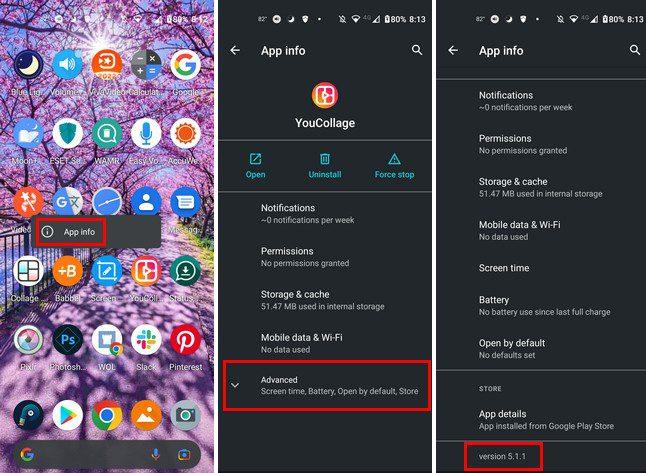
Johtopäätös
Siinä kaikki. Aina kun haluat tietää, mitä sovelluksen versiota käytät, sinun ei tarvitse asentaa toista sovellusta. Sinun tarvitsee vain siirtyä asetuksiin saadaksesi selville, voitko nauttia sovelluksen uusimmista ominaisuuksista. Minkä sovelluksen version tarkistit? Jaa ajatuksesi alla olevissa kommenteissa, ja älä unohda jakaa artikkelia muiden kanssa sosiaalisessa mediassa.
Kun olet roottannut Android-puhelimesi, sinulla on täydet järjestelmän käyttöoikeudet ja voit suorittaa monenlaisia sovelluksia, jotka vaativat root-oikeudet.
Android-puhelimesi painikkeet eivät ole vain äänenvoimakkuuden säätämiseen tai näytön herättämiseen. Muutamalla yksinkertaisella säädöllä niistä voi tulla pikanäppäimiä nopeaan valokuvan ottamiseen, kappaleiden ohittamiseen, sovellusten käynnistämiseen tai jopa hätätoimintojen aktivoimiseen.
Jos unohdit kannettavan tietokoneesi töihin ja sinulla on kiireellinen raportti lähetettävänä pomollesi, mitä sinun pitäisi tehdä? Käytä älypuhelintasi. Vielä hienostuneempaa on muuttaa puhelimesi tietokoneeksi, jolla voit tehdä useita asioita samanaikaisesti helpommin.
Android 16:ssa on lukitusnäytön widgetit, joilla voit muuttaa lukitusnäyttöä haluamallasi tavalla, mikä tekee lukitusnäytöstä paljon hyödyllisemmän.
Androidin kuva kuvassa -tilan avulla voit pienentää videota ja katsoa sen kuva kuvassa -tilassa, jolloin voit katsoa videota toisessa käyttöliittymässä, jotta voit tehdä muita asioita.
Videoiden muokkaaminen Androidilla helpottuu tässä artikkelissa lueteltujen parhaiden videonmuokkaussovellusten ja -ohjelmistojen ansiosta. Varmista, että sinulla on kauniita, taianomaisia ja tyylikkäitä kuvia jaettavaksi ystävien kanssa Facebookissa tai Instagramissa.
Android Debug Bridge (ADB) on tehokas ja monipuolinen työkalu, jonka avulla voit tehdä monia asioita, kuten etsiä lokeja, asentaa ja poistaa sovelluksia, siirtää tiedostoja, roottata ja flashata mukautettuja ROM-levyjä sekä luoda laitteiden varmuuskopioita.
Automaattisesti napsauttavien sovellusten ansiosta sinun ei tarvitse tehdä paljoa pelatessasi pelejä, käyttäessäsi sovelluksia tai suorittaessasi laitteella olevia tehtäviä.
Vaikka mitään taikakeinoa ei olekaan, pienet muutokset laitteen lataus-, käyttö- ja säilytystavoissa voivat hidastaa akun kulumista merkittävästi.
Puhelin, jota monet ihmiset rakastavat juuri nyt, on OnePlus 13, koska siinä on erinomaisen laitteiston lisäksi myös ominaisuus, joka on ollut olemassa jo vuosikymmeniä: infrapunatunnistin (IR Blaster).







